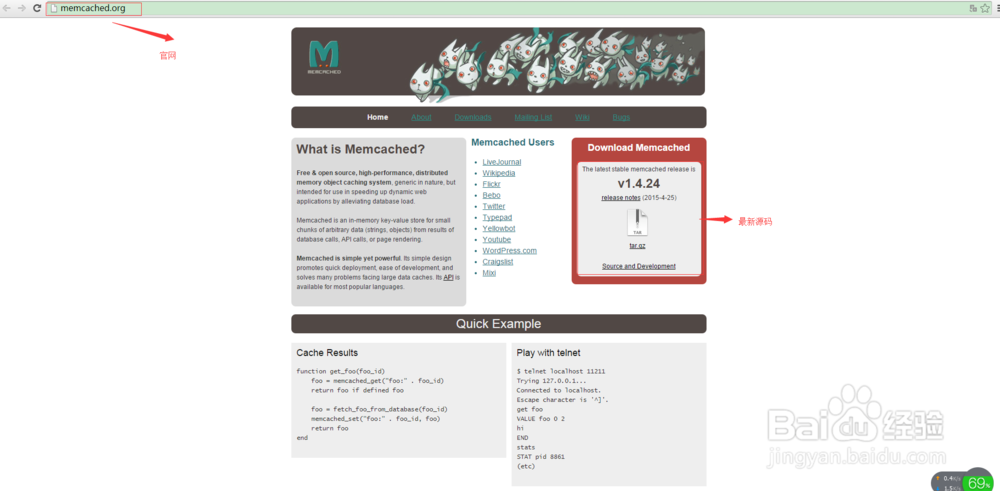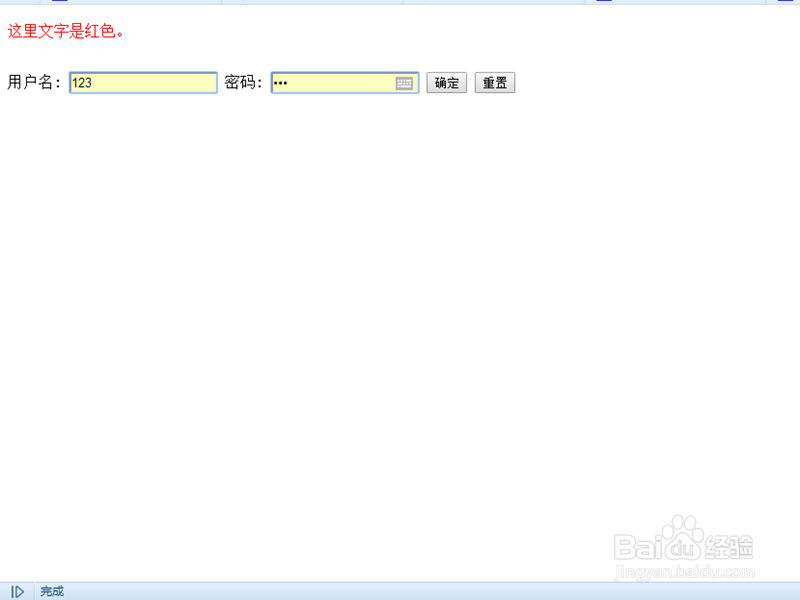1 - 下载 Swoole Loader 请下载 WINNT 系统 PHP-7.4.33 版本 非线程安全 的 swoole_loader 扩展,点击直达下载页面 2 - 安装 Swoole Loader 将刚才下载的 swoole_loader 扩展文件( swoole_loader.dll )上传到当前 PHP 的扩展安装目录中: ext......
如何使用phpstudy操作管理phpmyadmin
来源:互联网
2023-03-16 19:08:26 183
我们平时在写php的时候少不了用phpmyadmin,有这样一个phpstudy的软件,也可以进行管理phpmyadmin,我们今天就来学习一下如何使用phpstudy来管理这个phpmyadmin。
工具/原料
- 电脑
- 鼠标
方法/步骤
首先我们需要下载安装好phpstudy,下载安装教程在我的上一个经验中,然后我们点击启动按钮。

启动之后我们需要打开我们的phpmyadmin,这时候我们点击mysql管理器,选择phpmyadmin,点击打开

打开之后我们会看到这样一个登录界面,这个帐号和密码是由phpstudy这个软件默认的,帐号和密码都是root,我们正确输入后点击登录

登陆之后我们就可以进行管理我们的PHPmyadmin了,如果想要新建一个数据库的话,点击左上角的数据库,然后输入想要创建的数据库名称,选择格式,点击创建就可以了

如果想要创建一个数据表的话,就点进一个数据库,然后输入数据表名称和字段,点击新建就可以新建数据表了。

PHPmyadmin是一个非常好用的数据库的管理方式,大家可以多研究一下
注意事项
- 默认的帐号和密码都是root
以上方法由办公区教程网编辑摘抄自百度经验可供大家参考!
相关文章

![[BT]宝塔Windows面板PHP7.4安装Swoole Loader](/d/file/p/2023/08-09/small74da262971f61507c08d308f76f897911691549513.png)